Edukien taula
Balantza bat sortzea egin beharreko zeregina da finantza-analisia eta enpresak ebaluatzeko. Balantze batetik enpresa baten uneko balioa eta hazkundea azkar ikus ditzakezu. Balantzean hainbat txantiloi daude. Artikulu honetan, enpresa baten Excel formatuan balantzea buruz hitz egingo dut. Irakurri beheko artikulu osoa zentzu honetan hobeto ulertzeko eta hobetzeko.
Deskargatu Lan-koadernoaren eredua
Gure balantzearen txantiloia doan deskargatu dezakezu hemendik.
Balantzea.xlsx
Zer da Balantzea?
Enpresa baten balantzea enpresaren aktibo eta pasiboen laburpena da. Begiratu batean enpresaren laburpen orokorra erakusten du. Fitxa hau aztertuta enpresa bat irabaziak lortzen ari den edo zorra murrizten ari den esan dezakezu.
Balantze baten funtsezko atalak:
Batez ere 2 daude. balantze baten funtsezko atalak. Esaterako, Aktiboak zatia eta Pasiboak & Jabearen ondarea zatia.
1. Aktiboak
Etorkizunean onurak lortzeko gaitasuna duten baliabideak dira batez ere aktibo. Eskudirua, izakinak, ondasunak, ekipamenduak, merkataritza-fondoak, etab. aktiboen adibide dira. Aktiboak ukigarriak edo ukiezinak izan daitezke. Gainera, aktiboak epe laburrerako edo epe luzerako ere izan daitezke.
2. Pasiboak & JabeakOndarea
- Pasiboa
Pasiboa enpresa batek onura ekonomikoa galtzen duen edo balioa uzteko finantza-betebeharrarekin jarraitzen duen iturriak dira. 3>
- Jabearen ondarea
Jabeen ondarea, batez ere, akziodunen arteko konpainiaren balioaren zatia da. Hau da enpresaren balioa salduz gero banatuko den ratioa.
Balantze baten emaitza finantzarioak
Baantze batetik lor ditzakegun 5 emaitza finantzarioak dira nagusiki.
Hala nola:
Zor-ratioa: Pasibo osoaren eta aktibo osoaren arteko erlazioa da.
Ratio korrontea : hau da. Aktibo korrontearen eta pasibo korrontearen arteko erlazioa.
Kapital zirkulatzailea: Hau da aktibo korrontearen eta pasibo korrontearen arteko aldea.
Aktiboaren eta ondare garbiaren ratioa: Hau da aktibo osoaren eta jabearen ondarearen arteko erlazioa.
Zorraren eta ondarearen arteko ratioa: Pasibo osoaren eta jabearen ondarearen arteko erlazioa da.
Pausoak egiteko. Enpresa baten balantzearen formatua Excel-en
📌 1. urratsa: egin balantzearen goiburua
Hasieran, zure balantzearen goiburua prestatu behar duzu. Hau prestatzeko, jarraitu beheko pausoak. 👇
- Hasieran, idatzi ‘Balantzea’ bateratutako gelaxka batzuetan letra-tamaina handiagoarekin. Honek goiburua erakargarriagoa egingo du.
- Ondoren, idatzi zure Enpresaren izena antzera.hurrengo errenkadan.
- Ondoren, idatzi balantze hori sortzen ari zaren urteak hurrengo lerroan.
3 urrats hauek jarraituz hurrengo eszenatokia izango da. 👇
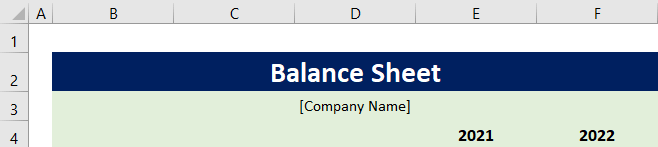
📌 2. urratsa: Sarrerako aktiboen datuak
Orain, goiburuko zatia osatu ondoren, zure aktiboen datu-multzoa sortu eta zure aktiboak kalkulatu behar dituzu. Hori lortzeko, jarraitu beheko urratsak. 👇
- Hasieran, idatzi 'Aktibitateak' goiburua bateratutako gelaxka batzuetan, letra-tamaina handiagoarekin.
- Ondoren, idatzi goiburua ' Aktibo korronteak' antzera hurrengo lerroan. Jarraian, idatzi zure enpresaren egungo aktibo motak ezkerreko aldean eta erregistratu aktiboen balioak eskuineko aldean. urteetako zutabeak. Hau egin ondoren, antzeko emaitza izango duzu. 👇

Oharra:
Hobe izango litzateke aktiboen balioa aukeratzen baduzu gelaxkak Formatu gelaxkak elkarrizketa-koadroko Kontabilitatea formatuan bezala.

- Ondoren, zure aktibo osoa kalkulatu behar duzu. Horretarako, hautatu E11 gelaxka eta sartu formula hau 2021eko aktibo korronte osoa kalkulatzeko.
=SUM(E7:E10) 
- Orain, jarri kurtsorea E11 gelaxkaren E11 gelaxkaren eskuineko ertzean eta betetzeko heldulekua izango da. agertu. Ondoren, arrastatu eskuinera urteko aktibo arruntak guztira kalkulatzeko2022.

- Ondorioz, 2022. urteko aktibo korronte osoa ikus dezakezu.

- Orain, zerrendatu beste aktibo elementuak eta haien balioak uneko aktiboen zerrendan bezala.
- Ondoren, urteko aktibo guztien balioa kalkulatu beharko duzu. Horretarako, hautatu E14 gelaxka eta idatzi formula-barran honako formula hau.
=SUM(E11:E13) 
- Ondorioz, 2021. urteko aktibo guztien balioa lortuko duzu. Ondoren, jarri kurtsorea E14 gelaxkaren E14 gelaxkaren beheko eskuineko posizioan. 2>. Ondorioz, betetzeko heldulekua agertuko da. Jarraian, arrastatu betetzeko heldulekua eskuinera formula kopiatzeko eta 2022. urteko aktibo totalak kalkulatzeko.

Azkenik, egin duzu. zure balantzearen aktiboen atala. Eta, honen itxura izan beharko luke. 👇

Irakurri gehiago: Nola egin proiektatutako balantzea Excel-en (urrats azkarrekin)
📌 3. urratsa: sarrerako pasiboak & Jabearen ondarearen datuak
Hurrengo gauza da zure balantzerako Pasiboaren eta jabearen ondarearen datu multzoa sortu behar duzula. Jarraitu beheko urratsak hau sortzeko. 👇
- Aktiboaren datu multzoa bezala, idatzi pasibo korronteak, beste pasibo batzuk eta jabearen ondarea. Horiez gain, erregistratu mota guztietako balioak. Datu multzoak itxura hau izango du. 👇
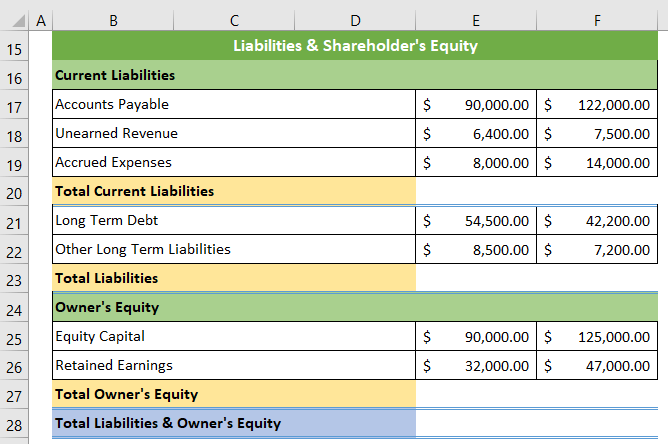
- Orain, zuPasibo korronte osoa kalkulatu behar da. Horretarako, hautatu E20 gelaxka eta sartu behean formula.
=SUM(E17:E19) 
- Ondorioz, 2021. urteko pasibo korronte osoa lortuko duzu. Orain, jarri kurtsorea gelaxkaren beheko eskuineko posizioan eta betetzeko heldulekua agertuko da. Jarraian, arrastatu betetzeko heldulekua eskuinera 2022 urteko pasibo korronte osoa kalkulatzeko.

- Ondorioz, urte bakoitzeko pasibo korronte osoa lortuko duzu.

- Orain, hurrengo urteko pasibo osoa kalkulatu behar duzu. Horretarako, hautatu E23 gelaxka eta sartu formula hau.
=SUM(E20:E22) 
- Ondoren, jarri kurtsorea gelaxkaren eskuineko beheko ertzean eta betetzeko heldulekua agertzen denean, arrastatu eskuinera formula kopiatzeko.

- Horrela, 2021 eta 2022 urteetako pasibo osoa lor dezakezu.

- Gainera, jabearen ondare osoa ere kalkulatu behar duzu. Horretarako, egin klik E27 gelaxkan eta idatzi formula hau.
=SUM(E25:E26) 
- Ondorioz, 2021. urteko jabearen ondare osoa lortuko duzu. Orain, jarri kurtsorea gelaxkaren beheko eskuineko posizioan eta arrastatu betetzeko heldulekua eskuinerantz . gaineanbetetzeko heldulekuaren etorrera.

- Ondorioz, jabearen ondare osoa ere lortuko duzu 2022. urterako.

- Azkenik, pasibo osoa eta jabearen ondarea aurkitu behar duzu. Horretarako, hautatu E28 gelaxka eta idatzi formula hau.
=SUM(E23,E27) 
- Horrela, 2021eko pasibo osoa eta jabearen ondarea lor dezakezu. Jarraian, jarri kurtsorea gelaxkako beheko eskuineko ertzean eta betetzeko heldulekua iristen denean, arrastatu eskuinera .

Horrela, 2022. urteko pasibo osoa eta jabearen ondarea kalkula ditzakezu. Eta pasibo eta jabearen datu multzo osoa ikusiko da. horrela. 👇
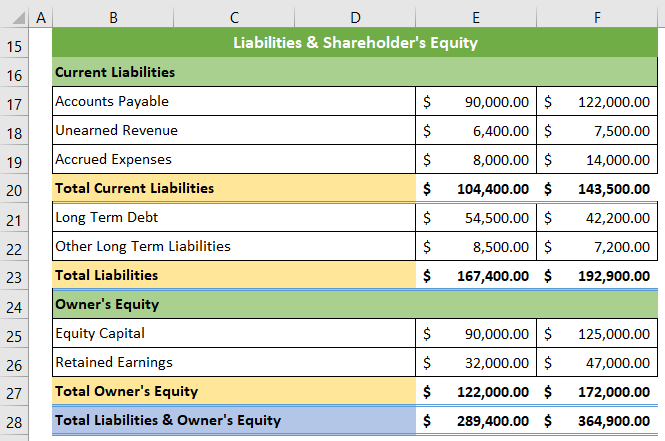
Irakurri gehiago: Ondare garbiaren Formularen Balantzea Excel-en (2 adibide egoki)
📌 4. urratsa: Kalkulatu Finantza Emaitzak Balantzetik
Balantza sortu ondoren, balantzeko emaitza ekonomiko batzuk aurki ditzakezu. Balio hauek aurkitzeko, jarraitu beheko urratsak. 👇
- 2021eko Zorraren ratioa kalkulatzeko, hautatu E31 gelaxka eta sartu formula hau.
=E23/E14 
- Orain, jarri kurtsorea gelaxkako beheko eskuineko posizioan eta betetzeko heldulekuan iristen da, arrastatu eskuinera 2022. urteko ratioa kalkulatzeko.

- Ondoren, aurkitzekoZure balantzearen uneko ratioa , egin klik E32 gelaxkan eta sartu formula hau. Ondoren, arrastatu betetzeko heldulekua eskuinera aurreko urratsean bezala, 2022. urteko ratioa kalkulatzeko.
=E11/E20 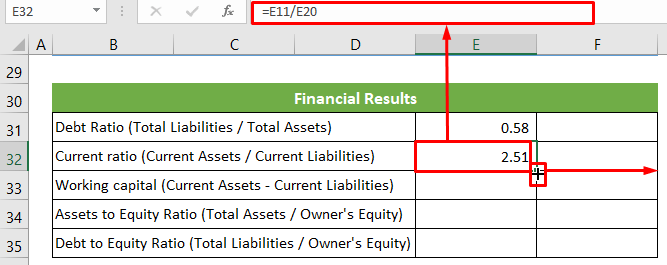
- Beste gauza bat, 2021. urteko Lan Kapitala l kalkula dezakezu fitxa honetatik. Horretarako, hautatu E33 gelaxka eta idatzi formula hau. Ondoren, arrastatu betetze-heldulekua eskuinera 2022. urteko zirkulazio kapitala kalkulatzeko.
=E11-E20 
- Gainera, Ondarearen ratioa kalkula dezakezu E34 gelaxka hautatuz eta formula hau idatziz. Jarraian, erabili betetzeko heldulekua funtzioa antzera 2022. urteko ratioa kalkulatzeko.
=E14/E27 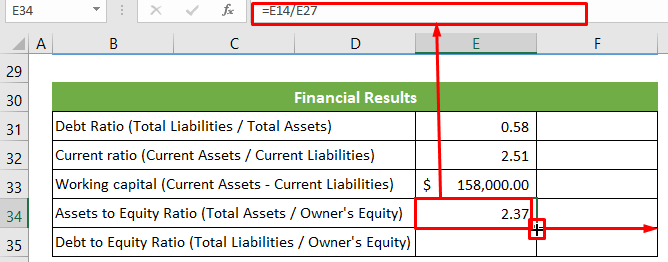
- Antzera, Zorraren eta ondare-ratioa kalkula dezakezu E35 gelaxkan klik eginez eta formula hau sartuz. Ondoren, erabili betetzeko heldulekua 2022. urteko ratioa kalkulatzeko.
=E23/E27 
Azkenik, zure finantza-emaitzen laburpena honela izango da. 👇 Eta, enpresa baten Excel formatuan zure balantzea guztiz prest dago orain.
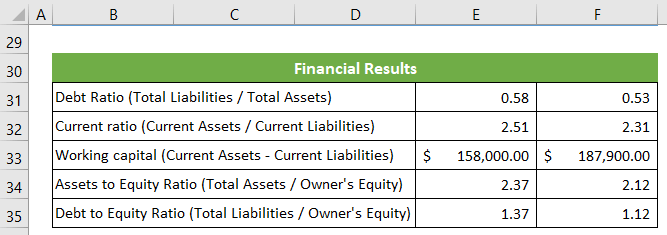
Gehiago irakurri: Balantza formatua Excel formatuan. Jabetza negozioa
Balantzea mantentzearen abantailak
Balantza baten abantailak dirahonela:
- Enpresa baten hazkundea oso denbora laburrean azter dezakezu.
- Orrialde honen bidez akzioak inbertitzea edo erretiratzea bezalako erabaki handi asko har ditzakezu.
- Fitxa honetatik hainbat emaitza ekonomiko eta aurrerapen lor ditzakezu.
- Fitxa honen laguntzarekin nahiko erraz eta azkarrago egin dezakezu jarraipena enpresa baten aurrerapena.
Gauzak Gogoratu
- Jakin beharreko gauza oso garrantzitsua da balantzearen aktibo eta pasibo totalak eta jabearen ondareak berdinak izan behar direla.
Ondorioa
Amaitzeko, enpresa baten Excel formatuan balantzea eztabaidatu dut artikulu honetan. Balantze bati buruz jakin behar dituzun gauza guztiak eta balantzea orokorrean sortzeko urrats guztiak erretratatzen saiatu naiz hemen. Artikulu hau lagungarria eta informatzailea izatea espero dut. Galdera edo gomendio gehiago izanez gero, egin iruzkinak hemen.
Eta, bisitatu ExcelWIKI horrelako artikulu gehiago aurkitzeko.

